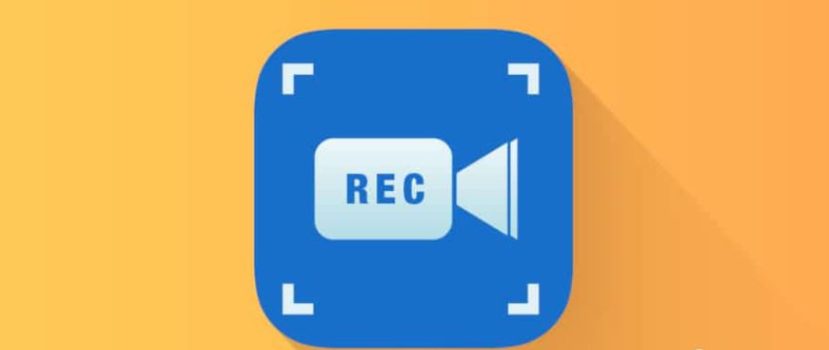Les informations affichées sur l'écran du téléphone peuvent être enregistrées sous forme de captures d'écran, mais de nombreux utilisateurs ne sont pas satisfaits de cette méthode. Pour enregistrer, par exemple, des instructions sur la manière d'activer une option, vous avez besoin d'une vidéo détaillée. Aujourd'hui, nous allons donc voir comment réaliser un enregistrement d'écran sur Xiaomi et Redmi par le biais de plusieurs applications.
Réglage des options d'enregistrement
The MIUI 10 and 11 firmware has a pre-installed app of the same name for recording videos of your phone’s screen. It is located in the "Outils" et possède des fonctionnalités avancées que nous allons maintenant configurer en détail.
- Accédez à l'utilitaire et cliquez sur sur l'icône de l'engrenage dans le coin supérieur droit.
- Les paramètres s'ouvrent alors. La première chose vous faire est pour choisir la résolution. Il est souhaitable de spécifier la valeur maximale disponible pour une bonne netteté de l'image. Sur mon Redmi 10, elle est de 1440 par 720 pixels.
- L'onglet suivant est la qualité de la vidéo. The better it is, the bigger the size of the video. Below is a line with the orientation: specify portrait or landscape, depending on the smartphone’s position.
- Sélectionnez ensuite l'option enregistrement avec le son du système ou le son du microphone. The first option will be recorded music from the phone, in the second – is the user’s comments. There is also a mode called “No sound”.
- Nous définissons la fréquence d'images : à 15, 24 ou 30 images par seconde. If your phone’s performance is good, choose 30fps. Weak processors will do 15 or 24fps. Activate the checkbox opposite “Fixed frame rate” pour optimiser la lecture.
- Below are items such as “End recording when screen locks”, “Show touches and gestures”, “Show button presses” and “Return to home page”. Activate any of these options as you see fit. If desired, read the privacy policy and return to the home page using the arrow in the upper left corner.
Nous vous recommandons de ne pas sauter ce point, car vous ne pourrez obtenir une vidéo de haute qualité que si vous spécifiez les bons paramètres. Après avoir configuré l'enregistrement d'écran sur le Redmi et le Mi, nous passons directement à la prise de vue.
Activation de l'enregistrement d'écran sur le téléphone Xiaomi
Sur la page principale de l'application système, on trouve déjà des clips filmés et des un petit bouton orange avec une image d'appareil photo. We click on it, press “Start”, and what is happening on display begins to be recorded. On the same widget, there is a time countdown.
Visualisation et édition de la vidéo récupérée
Cliquez sur le widget pour arrêter l'enregistrement, et la vidéo se fige temporairement dans l'aperçu. Cliquez dessus pour regarder et modifier certains moments. En bas de l'écran se trouve un petit menu avec des boutons for “Send”, “Edit” “Add to favorites” et "Supprimer". En bas à droite, un triple point propose des options supplémentaires : “To Album”, “Broadcast”, “Set as Live Wallpaper”, “Details”.
Tapez sur les ciseaux. Une nouvelle page s'ouvre avec une série d'outils. Vous pouvez découper la vidéo, appliquer un filtre, ajouter du son (s'il n'y avait pas de son provenant de Xiaomi lorsque vous avez enregistré l'écran) et placer un filigrane.
When you click the “More” button, a Google Play tab will appear with a suggestion to download the advanced KineMaster éditeur vidéo.
Remarque ! Si vous ne savez pas pourquoi l'enregistrement d'écran ne produit pas de son, vérifiez les paramètres et assurez-vous que les haut-parleurs et le microphone fonctionnent.
Applications tierces
Now let’s look at how to enable screen recording on Xiaomi smartphones with the aide aux programmes spéciaux. Ils offrent davantage de possibilités d'enregistrement et d'édition que l'outil standard.
XRecorder
A popular application that is freely available on Google Play. The functionality is similar to the system program. Specify the desired recording parameters (resolution, quality, FPS, orientation), and click on the widget. After the countdown, the video starts recording. To stop it, click the “Pause” button. The built-in editor offers rognage, sélection de la vitesse, superposition de musique et de texte, et spécification du rapport d'aspect.
Enregistreur d'écran
Un outil aux fonctionnalités avancéesqui est initialement installé en anglais. L'utilisateur dispose d'un grand nombre de paramètres qu'il peut ajuster et activer. Pour démarrer la vidéo, cliquez sur l'icône bleue et suivez les instructions qui s'affichent à l'écran.
YouCut
Excellent éditeur vidéo avec des options simples et une interface claire. Pour éditer, vous devez télécharger votre vidéo et utiliser les outils en bas de l'écran. Il y a découpage, musique, filtres, autocollants, rotation, etc. You can edit a screen recording and any other video you’ve taken personally or taken from the internet.
FAQ
Pourquoi n'y a-t-il pas de son sur mon enregistrement d'écran ?
Also, when properly set, the lack of sound can be caused by a malfunctioning microphone or speaker – in this case, contact a service center.
Comment enregistrer sur Android One ?
Téléchargez les applications ci-dessus pour enregistrer l'écran d'un téléphone Android propre. Elles conviennent à tous les téléphones, quels que soient leur fabricant et leur micrologiciel.
Où puis-je trouver la vidéo après l'enregistrement ?
The clip is in “Gallery”, in the “Screen recordings” album. If the shooting were carried out with the help of third-party programs, the album would be called the same as the application, for example, Screen Recorder.
Comment enregistrer des vidéos sur la carte SD, et est-ce possible ?
Yes, it is possible. Find the appropriate item in the utility settings used to record, and specify the “Storage Location” – “External Memory”.
Vous savez maintenant comment enregistrer une vidéo à partir de l'écran du téléphone sur les smartphones Xiaomi et Redmi. C'est très simple et rapide. Quelles applications utilisez-vous pour enregistrer à partir de l'écran ?